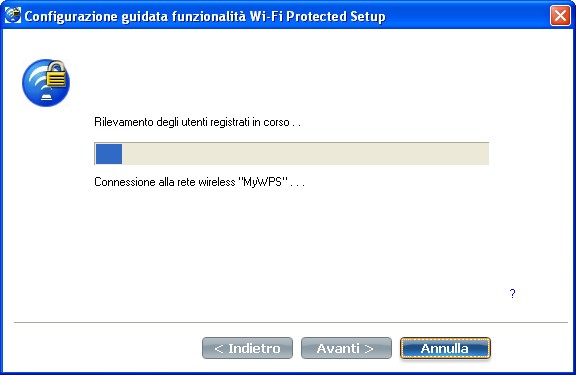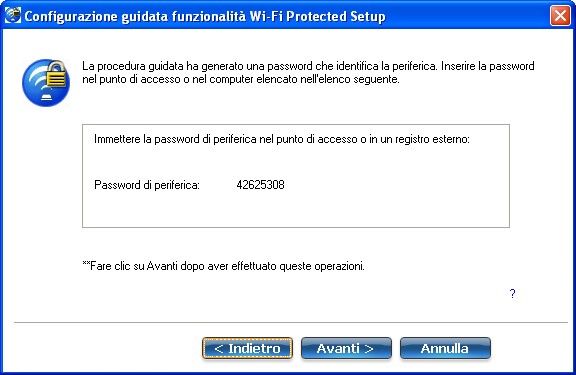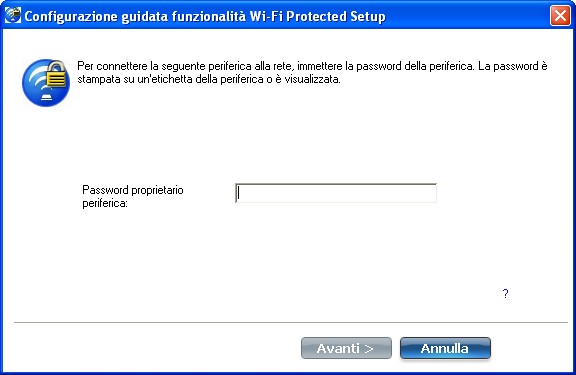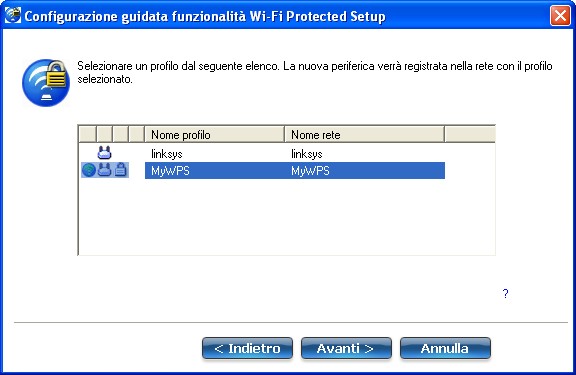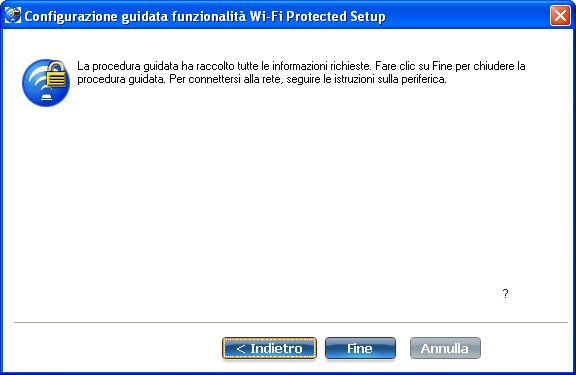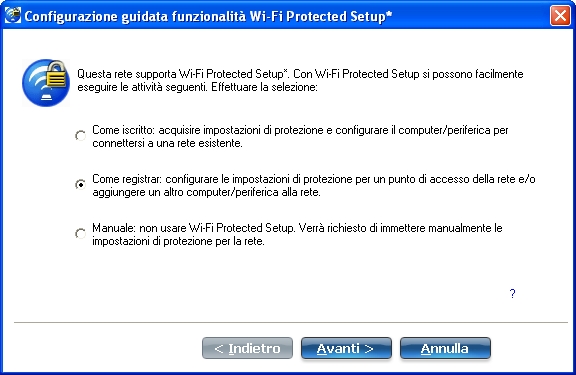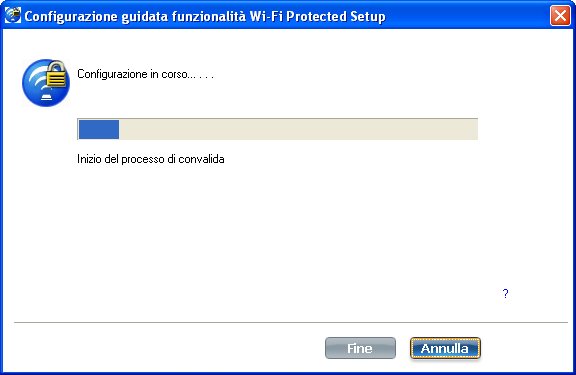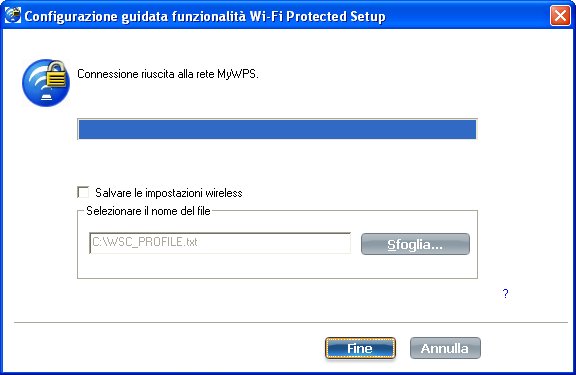Uso della procedura guidata Wi-Fi Protected Setup* per configurare e gestire una rete
La procedura guidata Wi-Fi Protected Setup* consente di configurare facilmente una nuova rete e aggiungervi periferiche. Wi-Fi Protected Setup* semplifica il processo di configurazione e nel contempo garantisce che la rete sia configurata in modo protetto. Con Wi-Fi Protected Setup*, si possono facilmente eseguire le seguenti operazioni:
Le seguenti istruzioni consentono inoltre di inserire un'altra periferica a una rete esistente dal programma di registrazione:
Come accedere alla procedura guidata Wi-Fi Protected Setup*
Esistono due modi per accedere alla procedura guidata Wi-Fi Protected Setup*:
- Fare clic sul messaggio di avviso che compare quando viene rilevata una rete con funzionalità Wi-Fi Protected Setup:
Sono state rilevate periferiche con funzionalità Wi-Fi Protected Setup entro la portata del computer. Fare clic per connettersi.
- Fare clic sull'elenco delle reti WiFi nella finestra principale dell'utilità di connessione di Intel® PROSet/Wireless WiFi.
In questa discussione vengono utilizzati i seguenti termini.
- Punto di accesso: periferica utilizzata per connettere periferiche wireless a una rete. Il punto di accesso è configurato con il nome di rete (SSID) e le credenziali di sicurezza.
- Registrato: periferica che tenta di collegarsi a un punto di accesso o a una rete wireless, ma che non possiede la password o la chiave di accesso per il punto di accesso o la rete. Una volta ottenuto una password o una chiave valida, tale periferica diventa un membro della rete wireless. L'utilità di connessione WiFi può essere configurata per funzionare come utente registrato per punti di accesso supportati.
- Programma di registrazione: il programma di registrazione è una periferica (generalmente un computer) che permette alle altre periferiche (computer) di collegarsi alla rete wireless. L'utilità di connessione WiFi può essere configurata per funzionare come programma di registrazione per punti di accesso supportati. L'utente registrato trasferisce automaticamente la chiave o la password del punto di accesso in modo sicuro.
Una nuova rete wireless viene definita configurando il punto di accesso, connettendo i computer desiderati dotati di schede di rete WiFi e facoltativamente collegando connessioni di rete esterne (cioè, Internet, generalmente collegando il punto di accesso a un modem DSL o via cavo o equivalente).
Come utente registrato: acquisire le impostazioni di protezione e configurare il computer/periferica per la connessione a una rete esistente.
Nei passaggi seguenti, la procedura guidata Wi-Fi Protected Setup* viene usata per connettere un utente registrato a una rete esistente. Si suppone che sul computer impostato come programma di registrazione è in esecuzione l'utilità di connessione di Intel® PROSet/Wireless WiFi.
NOTA: per ottenere velocità di trasferimento superiori a 54 Mbps sulle connessioni 802.11n, selezionare la modalità di protezione WPA2-AES. In fase di configurazione della rete e risoluzione dei problemi, è possibile anche escludere la protezione (Nessuna).
- In corrispondenza del computer che si desidera connettere alla rete viene visualizzato il messaggio indicato di seguito che informa che uno o più punti di accesso con Wi-Fi Protected Setup sono entro la portata del computer wireless. Fare clic su questo messaggio. (Oppure, è possibile selezionare una rete dall'elenco delle reti WiFi nella finestra principale dell'utilità di connessione WiFi.)
- Viene visualizzata la pagina di avvio della procedura guidata Wi-Fi Protected Setup*. In questa pagina, selezionare Come utente registrato: acquisire le impostazioni di protezione e configurare il computer/periferica per la connessione a una rete esistente..
-
Utilizzare l'elenco Reti disponibili per selezionare la rete a cui connettersi (in questo esempio si tratta di MyWPS). Quindi, fare clic su Next (Avanti).
- Si apre la finestra Rilevamento. L'utente registrato che si desidera collegare alla rete rileva il programma di registrazione per la rete. Se l'operazione di rilevamento ha esito positivo, viene visualizzato il nome del programma di registrazione o del punto di accesso.
- Viene visualizzata la finestra successiva che mostra la password impostata per la periferica (per l'utente registrato). La password visualizzata nel programma di registrazione è una password univoca generata temporaneamente e casualmente per il programma di registrazione. La password viene utilizzata per chiedere il permesso di connettersi al punto di accesso della rete. (La password mostrata di seguito è soltanto un esempio.)
- Immettere la password fornita dall'utente registrato nel programma di registrazione o nel punto di accesso. Quindi, fare clic su Next (Avanti).
NOTA: questa operazione può essere eseguita solo se nel programma di registrazione è in esecuzione l'utilità di connessione WiFi. Il processo e le finestre visualizzati nel programma di registrazione possono variare rispetto a quelli di altri fornitori. Alcuni punti di accesso hanno un programma di registrazione incorporato.
- La finestra successiva mostra il profilo associato alla rete. Il profilo selezionato verrà inviato all'utente registrato concedendogli l'accesso alla rete. Vengono visualizzati solo i profili supportati. I profili supportati sono quelli basati su modalità di protezione WPA-PSK, WPA2-PSK e aperta (nessuna protezione). Selezionare il profilo e fare clic su Avanti per completare il processo di registrazione.
- L'ultima finestra indica che la registrazione dell'utente con il programma di registrazione è terminata. Fare clic su Fine.
- Fare clic su Avanti sull'utente registrato. Sull'utente registrato viene visualizzato il messaggio Connessione riuscita alla rete <nome della rete wireless>. Fare clic su Fine.
Come programma di registrazione: configurare le impostazioni di protezione per un punto di accesso della rete e/o aggiungere un altro computer/periferica alla rete.
Nei passaggi seguenti, la procedura guidata Wi-Fi Protected Setup* viene usata per configurare il computer come programma di registrazione per una rete o un punto di accesso protetti. Seguire queste istruzioni se si sta creando una rete.
- Individuare la password di proprietà della periferica per il punto di accesso. Essa viene definita dal produttore del punto di accesso. La password spesso si trova su un'etichetta sulla parte inferiore della periferica.
- Attivare il punto di accesso.
- Sul computer che si desidera definire come programma di registrazione, attivare l'utilità di connessione WiFi.
- Il messaggio successivo indica che una o più periferiche compatibili sono entro la portata del proprio computer. Fare clic su questo messaggio. (Oppure, è possibile selezionare una rete dall'elenco delle reti WiFi nella finestra principale dell'utilità di connessione WiFi.)
- Viene visualizzata la pagina di avvio della procedura guidata Wi-Fi Protected Setup*. In questa pagina, selezionare Come programma di registrazione: configurare le impostazioni di protezione per un punto di accesso della rete e/o aggiungere un altro computer/periferica alla rete..
- Nella finestra successiva, nell'elenco Reti disponibili, selezionare la rete alla quale si desidera connettersi. Le reti presenti nell'elenco sono quelle rilevate. Fare clic su Avanti.
- Nella finestra successiva, inserire la password di proprietà della periferica ottenuta tramite il punto di accesso nel passaggio 1. Fare clic su Avanti per continuare.
- La finestra successiva visualizza il nome della rete, il tipo di protezione e la password. Se il punto di accesso è già stato configurato ed è visualizzato in grigio, passare al punto 10. Se il punto di accesso non è stato configurato (ossia i campi non sono visualizzati in grigio), passare al punto 11.
- Dopo qualche secondo viene visualizzato il seguente messaggio:
Il punto di accesso è già configurato. Riconfigurarlo?
Se non si desidera riconfigurare il punto di accesso, selezionare No. Il software si collega alla rete, stabilisce la connessione e crea un profilo. Quindi, esce e termina la procedura. Per riconfigurare il punto di accesso, selezionare Sì.
- Viene visualizzata la finestra successiva. Il primo campo mostra il nome del punto di accesso. Per impostazione predefinita, questo campo visualizza Nome rete (SSID). In questo esempio è stato reimpostato su MyWPS. Tuttavia, è possibile assegnare un nome qualsiasi.
- Nel campo Tipo di protezione, selezionare il tipo di protezione desiderato.
- La modalità personale di WPA* richiede la configurazione manuale di una chiave precondivisa (PSK) sul punto di accesso e sui client. PSK autentica la password o il codice di identificazione sia sulla stazione client che sul punto di accesso. Non è necessario un server di autenticazione.
- WPA2* è la seconda generazione di protezione WPA che offre agli utenti wireless di ambienti aziendali e di consumo un'affidabilità di livello superiore poiché consente l'accesso alle reti WiFi solo agli utenti autorizzati. In questo caso è stata selezionata la protezione WPA2 personale. È possibile usare i profili dell'utilità di connessione di Intel® PROSet/Wireless WiFi per ottenere il nome della rete WiFi (SSID) e la frase di accesso WPA2-Personale per una periferica esistente.
- Il terzo campo è Password (chiave). La password visualizzata viene generata casualmente o è pre-configurata, ma può essere modificata in base alle proprie necessità. Tuttavia, è consigliabile scegliere una chiave robusta per una protezione ottimale. La password deve avere una lunghezza compresa fra 8 e 63 caratteri. Al termine di questo passaggio, fare clic su Avanti.

Le finestre seguenti mostrano la configurazione del punto di accesso e del programma di registrazione.
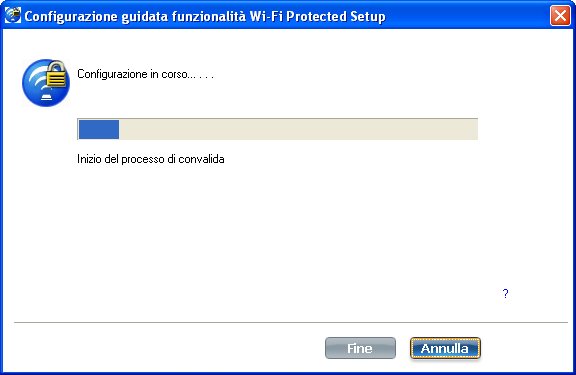
- Una volta ricevuta la Password di proprietà, all'utente verrà notificata la Connessione riuscita alla rete <nome della rete wireless>. Fare clic su Fine. Questo processo completa la configurazione del punto di accesso e del programma di registrazione.
- Se si desidera salvare le impostazioni in un profilo in modo che possano essere utilizzate in futuro da un client esistente, fare clic su Salvare le impostazioni wireless. Le impostazioni del profilo sono salvate in un file di testo (txt) sul disco rigido locale. Per impostazione predefinita, il file viene salvato nell'unità C:\. Confermare la posizione di salvataggio predefinita oppure fare clic su Sfoglia per sceglierne un'altra.
Successivamente, è possibile connettere un utente registrato (computer) alla rete. Lo si può fare eseguendo la procedura Come utente registrato: acquisire le impostazioni di protezione e configurare il computer/periferica per la connessione a una rete esistente.. In alternativa, se si vuole operare solo a livello di programma di registrazione di rete, eseguire la procedura Dal programma di registrazione, aggiungere un altro computer alla rete.
Dal programma di registrazione, aggiungere un altro computer alla rete
Nei passaggi seguenti, la procedura guidata Wi-Fi Protected Setup* in esecuzione nel programma di registrazione viene usata per connettere un altro computer (un utente registrato) a una rete esistente. Questa procedura viene eseguita solo dal programma di registrazione.
NOTA: questa operazione può essere eseguita solo se nel programma di registrazione è in esecuzione l'utilità di connessione WiFi. Il processo e le finestre visualizzati nel programma di registrazione possono variare rispetto a quelli di altri fornitori.
- Richiedere la password per la periferica per l'utente registrato (computer) da aggiungere alla rete.
- Dal programma di registrazione, fare clic con il pulsante destro del mouse sull'icona dell'utilità di connessione WiFi sulla barra delle applicazioni e selezionare Aggiungi nuova periferica.
- Dal programma di registrazione, eseguire le operazioni descritte nei punti da 6 a 9 della procedura Collegamento di un utente registrato a una rete o a un punto di accesso